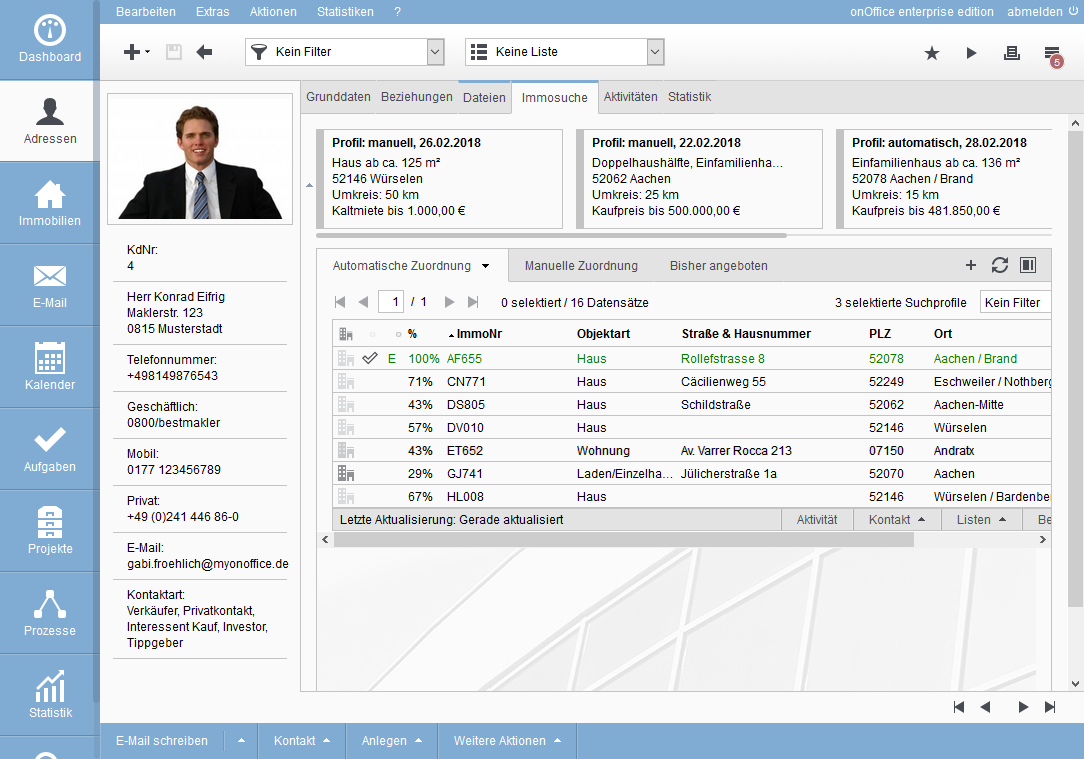You are here: Home / Moduli / Email / Richieste del portale
Richieste del portale
Generale
I portali inoltrano le richieste degli interessati sotto forma di e-mail con informazioni aggiuntive sull’immobile richiesto. Le richieste del portale sono contrassegnate da un asterisco, in modo che possiate riconoscere queste importanti e-mail direttamente nella vostra casella di posta. L’e-mail viene automaticamente collegata all’immobile pubblicato e annotata in cronologia. Il collegamento del contatto avviene anche se il contatto esiste già come record di dati e può essere assegnato. L’assegnazione avviene tramite l’indirizzo e-mail indicato nell’e-mail.
Oltre alle informazioni pure su una richiesta del portale, riceverete ulteriori informazioni in base al colore del simbolo della stella:
 Richiesta del portale senza assegnazione del contatto
Richiesta del portale senza assegnazione del contatto Richiesta del portale con assegnazione del contatto – e-mail non letta/ letta di una richiesta da parte di un interessato esistente
Richiesta del portale con assegnazione del contatto – e-mail non letta/ letta di una richiesta da parte di un interessato esistente La richiesta del portale ha ricevuto una risposta – manualmente o tramite “Rispondi direttamente alla richiesta del portale”
La richiesta del portale ha ricevuto una risposta – manualmente o tramite “Rispondi direttamente alla richiesta del portale” Le stelle gialle vengono visualizzate solo in combinazione con il manager delle richieste . Il gestore della richiesta ha inviato una conferma dell’indirizzo e-mail / completamento dei dettagli del contatto
Le stelle gialle vengono visualizzate solo in combinazione con il manager delle richieste . Il gestore della richiesta ha inviato una conferma dell’indirizzo e-mail / completamento dei dettagli del contatto Le stelle rosse vengono visualizzate solo in combinazione con il manager delle richieste . L’elaborazione è stata annullata. I dettagli sono disponibili nel widgetdel manager delle richieste. Se deve essere creato un compito, il compito è collegato all’e-mail nella parte superiore dell’intestazione.
Le stelle rosse vengono visualizzate solo in combinazione con il manager delle richieste . L’elaborazione è stata annullata. I dettagli sono disponibili nel widgetdel manager delle richieste. Se deve essere creato un compito, il compito è collegato all’e-mail nella parte superiore dell’intestazione.
Se una richiesta del portale è assegnata a un record di dati del contatto, è possibile elaborare ulteriormente le richieste. La ricerca degli immobili vi divide in due aree. Senza profilo di ricerca = risposta diretta, con profilo di ricerca = risposta indiretta. Esistono risposte manuali e automatiche per le risposte indirette.
Creare il contatto dalla richiesta del portale
Se non è stato possibile assegnare alcun contatto alla richiesta del portale, la stella nell’elenco è grigia. Una volta assegnato un contatto, il colore della stella passa da grigio ![]() a verde
a verde ![]() .
.
Per le richieste del portale senza un indirizzo assegnato, è possibile utilizzare il link “Assegna/Crea” accanto all’icona dell’indirizzo nell’intestazione dell’e-mail per assegnare il contatto o creare un nuovo record di dati del contatto.
Si consiglia di effettuare prima la ricerca per cognome per trovare eventuali duplicati.
Se la ricerca del cognome non ha restituito un duplicato, è possibile utilizzare la scheda “Nuovo” nel pop-up di assegnazione del contatto per generare un record di dati del contatto direttamente dal portale utilizzando i dati dell’interessato.
È inoltre possibile utilizzare la proprietà collegata all’e-mail per creare automaticamente i criteri di ricerca. A tal fine, vengono utilizzati i dati dell’immobile richiesto, dotati di un certo intervallo di tolleranza e memorizzati come profilo di ricerca per l’interessato.
Nota:
Per le richieste del portale senza assegnazione del contatto, impedire la cancellazione o lo spostamento dalla casella di posta attivando“Forza l’assegnazione del contatto per le richieste del portale” nelle impostazioni di base.
Risposta senza ricerca di immobili – rispondete direttamente alla richiesta del portale
Non appena un immobile e un contatto vengono assegnati a una richiesta sul portale, nell’intestazione dell’e-mail compare un pulsante per la risposta diretta. Per offrire la proprietà richiesta, fare clic su di essa. Viene inviata automaticamente un’e-mail con la coppia modello/esposizione corrispondente (esposizione in 1 clic).
A seconda dell’immobile, potreste voler inviare modelli o brochure diverse. A tal fine, selezionare dal menu a tendina le coppie per “Rispondere alle richieste del portale”, memorizzate nelle impostazioni di base >> Generale.
Le coppie di modelli si trovano nelle impostazioni di base (o nei dati di base per i gruppi). Ad ogni livello è possibile specificare un filtro di immobili . Se l’immobile della richiesta del portale corrisponde a questo filtro, la coppia di modelli corrispondente per la “risposta diretta” viene preimpostata nell’e-mail. Il sistema controlla passo dopo passo. il messaggio “Nessun modello trovato” viene visualizzato se la proprietà non corrisponde a nessun filtro. È quindi necessario selezionare una delle coppie di modelli disponibili o scrivere un’e-mail con qualsiasi modello dell’indirizzo. Questa fase è descritta nel paragrafo “Risposta dopo la ricerca dell’immobile”.
Dopo l’invio dell’offerta, la stella nella casella di posta elettronica diventa blu ![]() per indicare che la richiesta ha già ricevuto una risposta.
per indicare che la richiesta ha già ricevuto una risposta.
Nota:
La stella si colora di blu anche se viene inviata una risposta all’e-mail di richiesta del portale o se l’e-mail viene contrassegnata manualmente come risposta.
In questo caso, la colorazione funziona anche per le e-mail che non sono state assegnate a un indirizzo .
Risposta dopo la ricerca dell’immobile
Se si desidera convalidare prima i dati del contatto, effettuare la ricerca dell’immobile o inserire un testo di risposta personalizzato, è possibile inviare una risposta anche in un secondo momento. Informazioni dettagliate sulla ricerca di immobili sono disponibili presso le parti interessate. L’attenzione è rivolta all’e-mail di risposta.
Risposta manuale
Aprite l’indirizzo facendo clic sul nome dell’indirizzo nell’intestazione dell’e-mail. Nel record dei dati del contatto, selezionare la scheda“Richieste” e la sotto scheda“Assegnazione automatica”. Per avviare la ricerca degli immobili, utilizzare il pulsante “aggiorna” nell’angolo superiore destro dell’elenco. Usare i pin su ciascun profilo di ricerca per specificare se le proprietà devono essere cercate solo per un profilo di ricerca.
Nell’elenco dei risultati, è possibile contrassegnare una o più immobili da includere nella risposta. Nella barra delle azioni dell’elenco, direttamente sotto l’elenco dei risultati, selezionare “Scrivi e-mail”. Si apre la finestra di scrittura dell’e-mail, in cui il contatto è già collegato come destinatario. In questo caso, tutti gli immobili selezionati nella lista dei risultati sono collegati.
È ora possibile selezionare il modello desiderato o personalizzare il testo e aggiungere una sinossi. Inviare l’e-mail come di consueto facendo clic su “Invia”.
Risposta automatica
Con il modulo aggiuntivo ” invioautomatico di brochure” è possibile inviare automaticamente le brochure per gli immobili e contatti selezionati. Quando si crea il contatto dalla richiesta del portale o per un contatto assegnato, attivare l’invio automatico della brochure.

 Introduzione
Introduzione Dashboard
Dashboard Contatti
Contatti Immobili
Immobili Email
Email Calendario
Calendario Compiti
Compiti Cruscotto di monitoraggio acquisizione
Cruscotto di monitoraggio acquisizione Cruscotto di monitoraggio
Cruscotto di monitoraggio Gruppi
Gruppi Intranet
Intranet Invio automatico della brochure
Invio automatico della brochure Manager delle richieste
Manager delle richieste Manager dei processi
Manager dei processi Marketing Box
Marketing Box Modulo multilingue
Modulo multilingue Modulo multi-immobile
Modulo multi-immobile Modulo progetti
Modulo progetti Modulo statistiche
Modulo statistiche PDF presentazione
PDF presentazione Sincronizzazione onOffice
Sincronizzazione onOffice Smart site 2.0
Smart site 2.0 Statistiche immobili e contatti
Statistiche immobili e contatti Tracciamento dell’orario di lavoro
Tracciamento dell’orario di lavoro Vetrina TV
Vetrina TV Accesso rapido
Accesso rapido Aggiornamento di massa
Aggiornamento di massa Calcolo con formule
Calcolo con formule Comunicazione clienti
Comunicazione clienti Contatti da appunti
Contatti da appunti Importazione immobili
Importazione immobili Impostazioni
Impostazioni Link preferiti
Link preferiti Modelli
Modelli Portali
Portali Strumenti esterni
Strumenti esterni Testo rapido
Testo rapido Passo dopo passo
Passo dopo passo